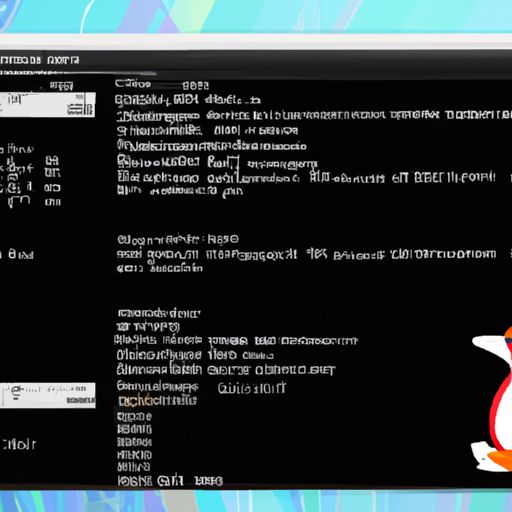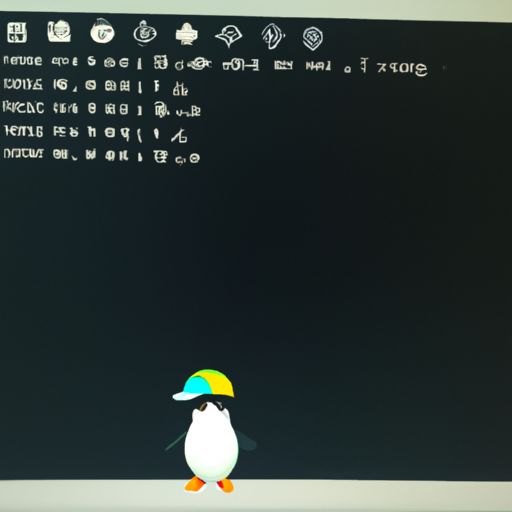Ubuntu下NFS安装与配置:Linux环境搭建指南
作为一名从事IT行业的人员,我们都知道在进行软件开发或者是系统运维等工作时,需要使用到各种不同的操作系统。而其中Linux系统则是大家最常用的一个选择。然而,在使用Linux系统过程中,我们有时候会遇到需要共享文件夹的情况。
那么如何实现文件夹共享呢?这就要用到NFS(Network File System)了。本文将介绍在Ubuntu下NFS的安装和配置方法。
1. 安装NFS
第一,在命令行中输入以下命令进行安装:
```
sudo apt-get update
sudo apt-get install nfs-kernel-server
2. 创建共享目录
接着,在服务器端创建一个要共享的目录,并设置权限:
sudo mkdir /home/nfs_share
sudo chmod 777 /home/nfs_share
上述代码创建了/home/nfs_share目录并设置其权限为777(即所有用户均可读、写、执行)。当然,你也可以根据自己需求来设定相应权限。
3. 配置exports文件
接着编辑/etc/exports文件,并添加以下内容:
/home/nfs_share *(rw,sync,no_subtree_check)
该代码表示将/home/nfs_share目录分享给所有网络用户,并允许读写(rw)、同步(sync)、无子树检查(no_subtree_check)。
4. 启动NFS服务
完成上述步骤后,重启NFS服务即可:
sudo /etc/init.d/nfs-kernel-server restart
5. 在客户端挂载共享目录
在客户端中可以使用以下命令来挂载服务器的共享目录:
sudo mount -t nfs 192.168.0.1:/home/nfs_share /mnt
其中,192.168.0.1为服务器IP地址,/home/nfs_share为要分享的目录地址。执行以上代码后,就可以将服务器上/home/nfs_share文件夹挂载到本地/mnt文件夹下了。
至此,在Ubuntu下安装和配置NFS已经完成了。通过这种方法实现文件夹共享不仅方便快捷,而且还能提高工作效率。希望大家都能掌握该技巧,并用于日常工作中。
最后再次强调:在进行Linux环境搭建时,请务必保持耐心和细心,并按照正确的步骤进行操作。祝大家学习愉快!